Come cambiare il tuo nome in Gmail
Stai cercando di cambiare il tuo nome in Gmail?
Ci sono tutti i tipi di motivi si potrebbe desiderare di cambiare il nome visualizzato in Google – il nome che si apre nella casella di posta del destinatario quando si invia loro una e-mail. Forse hai recentemente sposato e cambiato il tuo nome; forse si imposta il tuo account molto tempo fa, con un nome utente all-CAPS e la necessità di abbassare i toni.
Qualunque sia la ragione, Google consente di modificare il nome utente e-mail in pochi semplici passi. Ecco come cambiare il tuo nome in Gmail su desktop e mobile:
Indice:
Come cambiare il tuo nome in Gmail sul desktop:
Passo 1. Accedi al tuo account Gmail.
Punto 2. Vai alle Impostazioni facendo clic sull’icona dell’ingranaggio nella parte superiore destra dello schermo.
Punto 3. Passare alla scheda Account e Importa.
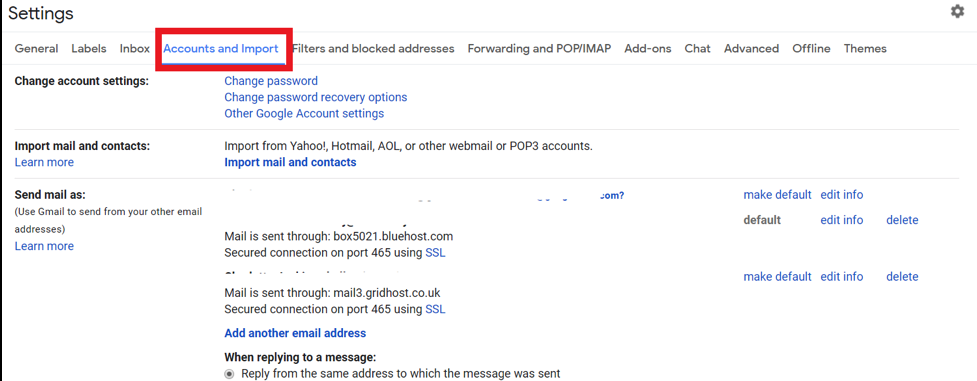
Punto 4. Vai alla sezione Invia posta come e fai clic su Modifica informazioni.
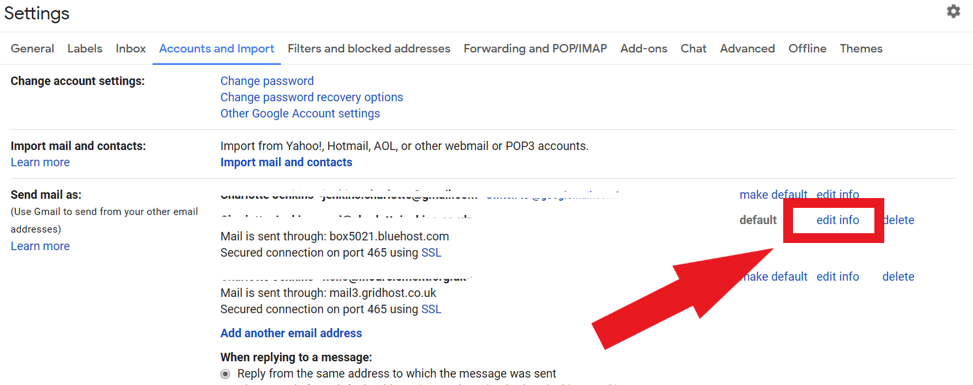
Punto 5. Nella finestra pop-up, immettere nella casella di testo il nuovo nome che si desidera visualizzare come nome utente.
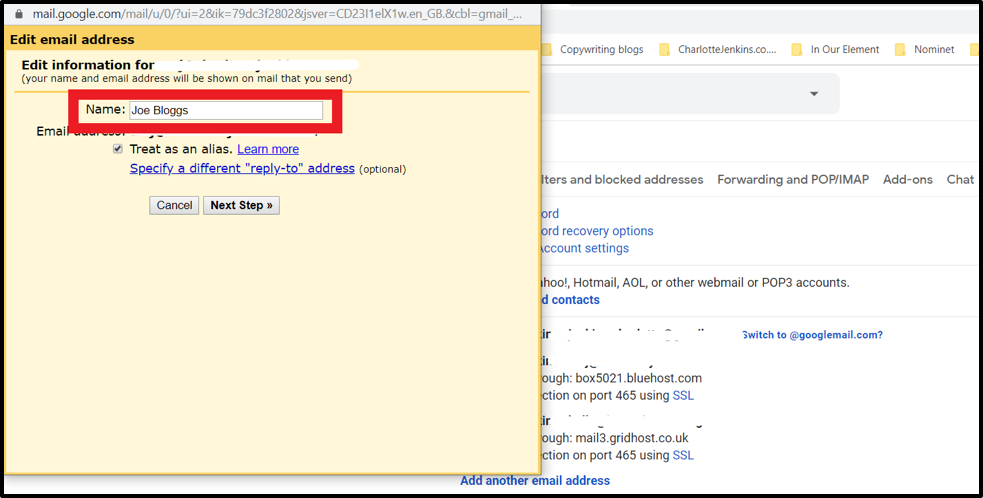
Punto 6. Per inserire un nuovo indirizzo “reply-to”, fare clic su Specifica un altro indirizzo” reply-to”. Ciò significa che le risposte che ricevi filtreranno automaticamente a questo indirizzo e-mail specificato, anziché a quello che hai utilizzato per inviare l’e-mail.
Punto 7. Fare clic su Passaggio successivo.
Punto 8. Controlla i dettagli del tuo server. Potrebbe essere richiesto di reinserire la password.
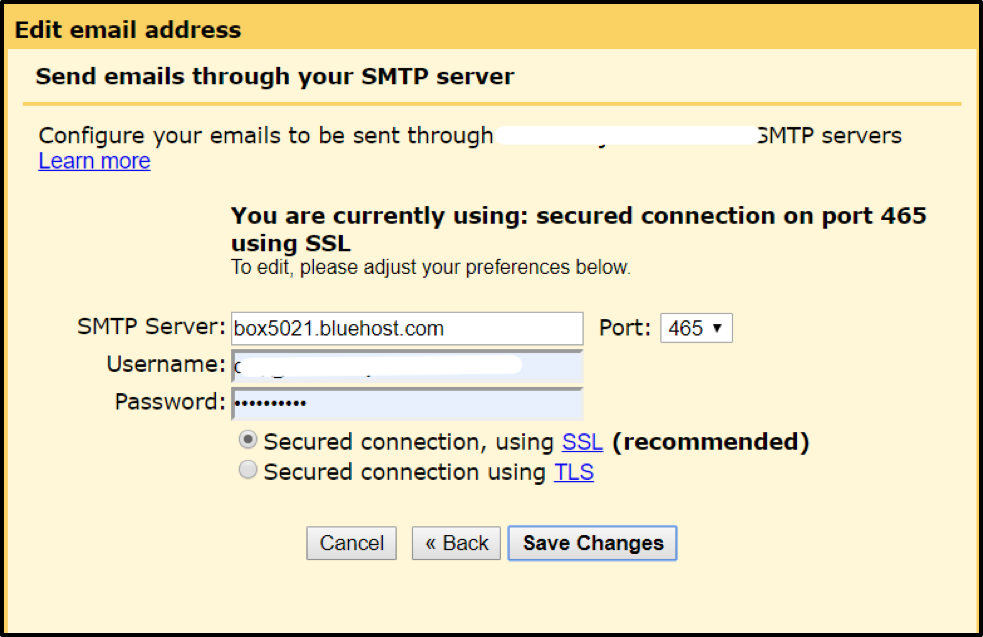
Punto 9. Fare clic su Salva modifiche.
Come cambiare il tuo nome in Gmail sul tuo cellulare o tablet App
Passo 1. Apri la tua app Gmail (potrebbe essere necessario inserire il tuo indirizzo email e la password, se non sei già connesso).
Punto 2. Toccare l’icona del menu in alto a sinistra dello schermo.
Punto 3. Nel pop-up, selezionare Impostazioni.
Punto 4. Seleziona il tuo account toccando l’indirizzo email dell’account che desideri modificare.
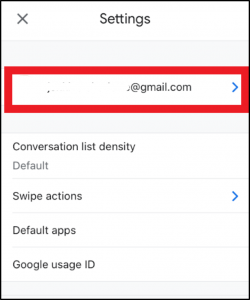
Punto 5. Tocca Gestisci il tuo account Google (su Android, tocca Gestisci account).
Punto 6. Tocca Informazioni personali.
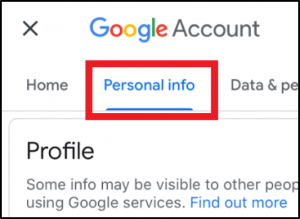
Punto 7. Toccare il nome corrente.
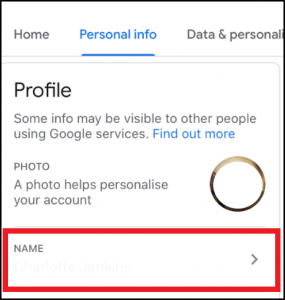
Punto 8. Inserisci la password del tuo account (potrebbe non essere richiesto per questo), quindi Avanti.
Punto 9. Toccare l’icona modifica, e apparirà un pop-up.
Punto 10. Inserisci il tuo nuovo nome nella casella di testo. Ti verrà chiesto un nome e un cognome.
Punto 11. Tocca Fine.
Punto 12. Quando richiesto, tocca Conferma per autorizzare la modifica del nome.
Lettura aggiuntiva: Come cambiare l’indirizzo Gmail
Differenza tra nomi e-mail e nomi utente in Gmail
In Gmail, il tuo nome utente è il tuo indirizzo email.
Per accedere al tuo account Gmail, puoi inserire il tuo indirizzo Gmail completo (ad es. [email protected]) o solo la prima parte dell’indirizzo (ad esempio firstname.lastname), dal momento che Gmail dà per scontato che sia “@gmail.com. ”
Il nome e-mail è il nome che viene visualizzato quando si invia un messaggio.
Motivi per cui Gmail non ti consente di cambiare il tuo nome
- Questo potrebbe essere dovuto al fatto che la funzione è stata disabilitata. Se utilizzi Gmail al lavoro, l’amministratore della tua azienda potrebbe averlo disabilitato per assicurarti di non essere “creativo” con il tuo nome e-mail.
- Potresti aver cambiato il tuo nome troppe volte (Google non ti consente di cambiare il nome della tua email più di tre volte in un minuto), nel qual caso dovrai attendere 90 giorni finché non puoi riprovare.
- Se nessuno di questi si applica, allora il tuo account potrebbe essere stato violato. In questo caso, è importante controllare la sicurezza del tuo account subito.
Come cambiare il nome di Gmail – FAQ
Devo deselezionare “Tratta come alias” in Gmail?
Quando cambi il nome della tua email in Gmail, c’è una casella di controllo accanto a “Tratta come alias” che è selezionata per impostazione predefinita. Quando hai più di un indirizzo e-mail collegato al tuo account Gmail, Gmail li tratta allo stesso modo del tuo indirizzo e-mail originale (ad esempio, come alias di quell’indirizzo originale).
È possibile deselezionare la casella se si desidera inviare un messaggio per conto di un altro utente. Non sei sicuro di come creare un alias Gmail assicurati di controllare il nostro articolo approfondito.
Posso cambiare il mio nome Gmail nell’app Gmail?
No, al momento puoi cambiare il tuo nome Gmail solo utilizzando il sito web di Gmail.
Come posso cambiare solo il mio nome Gmail?
Per modificare il nome di Gmail, vai su Impostazioni – Account e importazioni – Invia posta con nome e fai clic su Modifica informazioni accanto al nome che desideri modificare. Immettere il nuovo nome e fare clic su Salva modifiche.
Come faccio a controllare come appare il mio nome Gmail?
Se si passa sopra l’immagine del profilo in alto a destra della dashboard di Gmail, verrà visualizzata una casella. Questa casella conterrà il tuo nome Gmail e il tuo indirizzo email.
Conclusione
In definitiva, ci sono molte ragioni per cui potresti voler cambiare il nome utente del tuo account Gmail per assicurarti di essere rappresentato correttamente nella casella di posta del destinatario.
Per fortuna, Gmail rende questo processo relativamente semplice sia sul desktop che sull’app mobile o tablet.
Vale la pena notare, tuttavia, che è possibile modificare il proprio nome solo per un totale di tre volte in 90 giorni. Poiché c’è un limite al numero di volte in cui puoi giocare con nuovi nomi, pensa alla tua selezione finale prima di apportare la modifica per essere sicuro di essere sicuro. Doppio controllo per eventuali errori di ortografia o capitalizzazione fuori luogo pure prima di completare il processo.